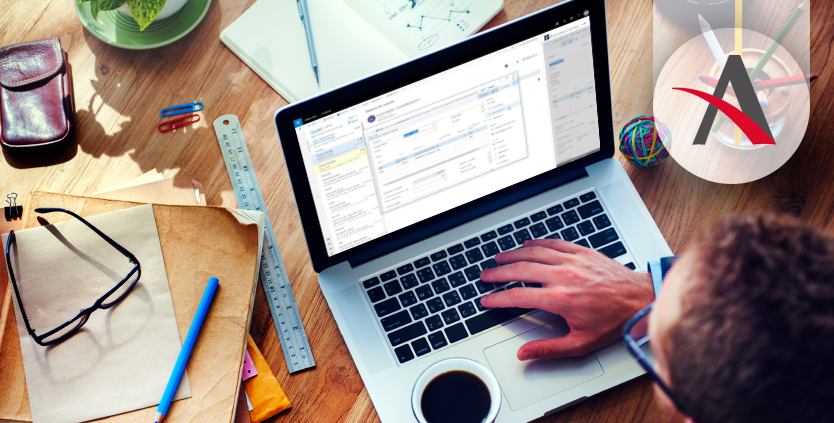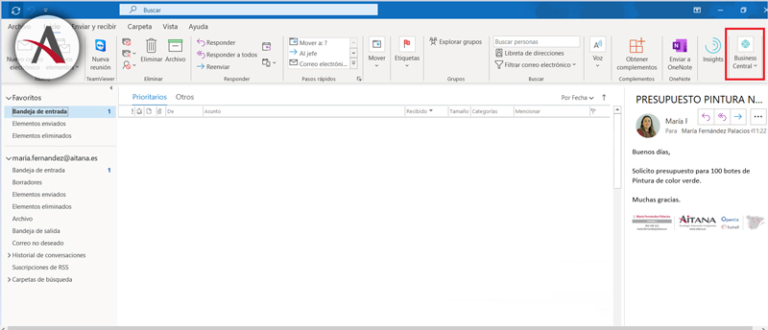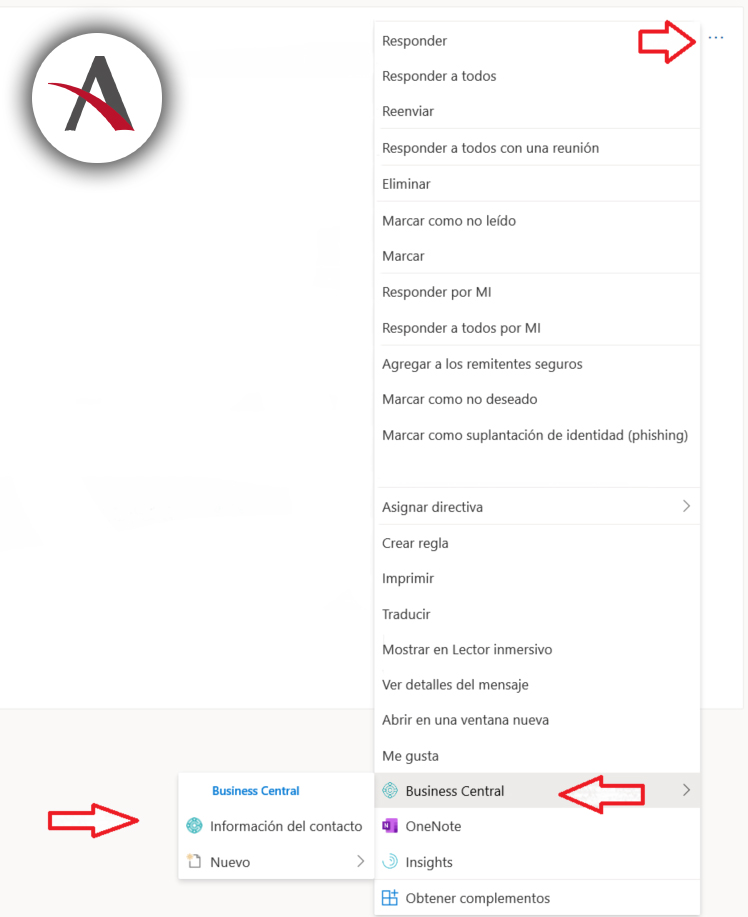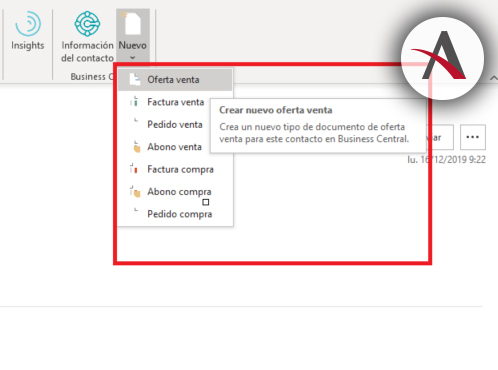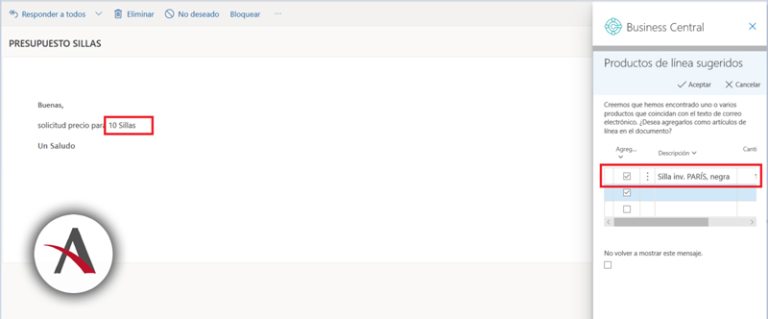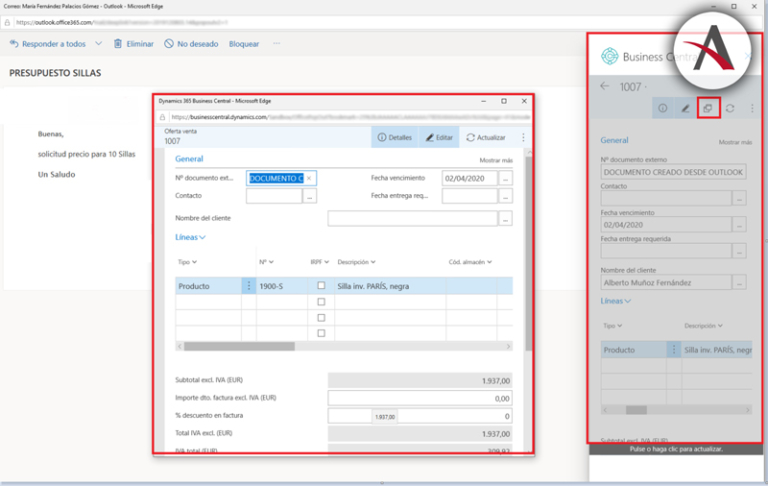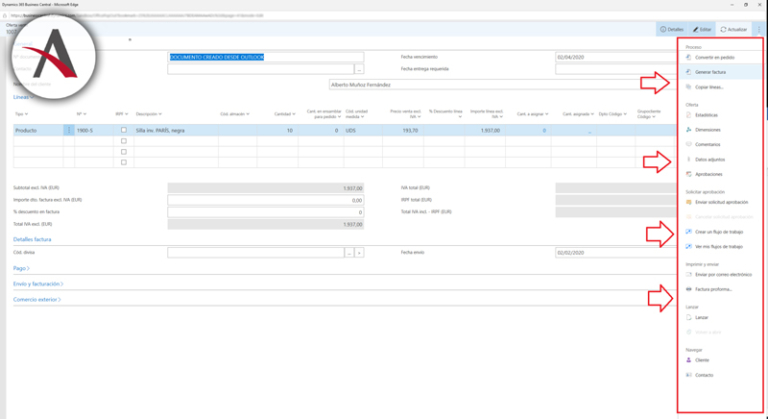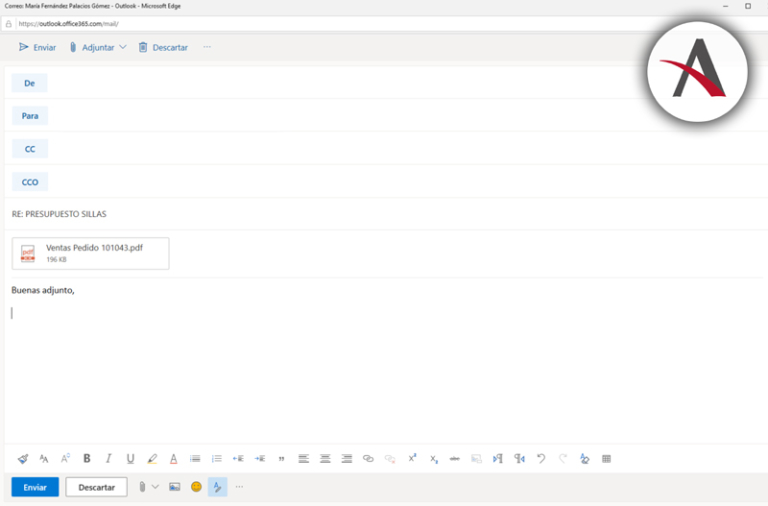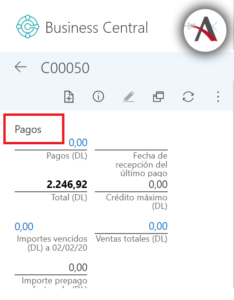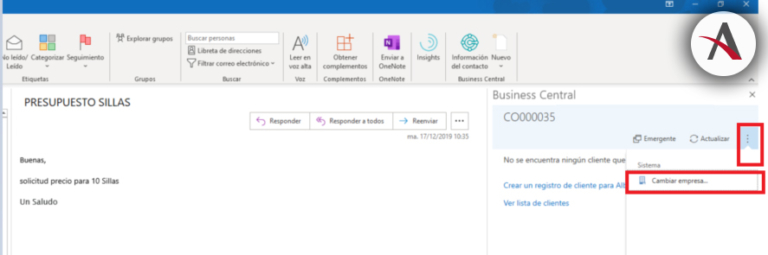En este artículo os voy a explicar el funcionamiento de la integración de Dynamics 365 con la aplicación de Outlook.
Y es que, el correo electrónico es la herramienta de trabajo más utilizada en la gran mayoría de las compañías. Gracias a la integración entre el ERP de Microsoft y su servicio de email podréis realizar tareas de vuestro día a día sin necesidad de acceder a Business Central, lo que reducirá vuestros tiempos, ya que no tendréis que cambiar de aplicación constantemente.
La integración permite realizar multitud de trabajos. A continuación, explicaré las que considero más importantes:
- Crear nuevos contactos y clientes
- Generar presupuestos
- Convertir en pedido un presupuesto aceptado
- Analizar los datos más relevantes de un cliente (ventas realizadas, pedidos pendientes de envío, consulta de facturas emitidas, consulta de facturas vencidas).
Pero vayamos paso a paso. En primer lugar, os voy a explicar cómo realizar la configuración en Business Central para tener acceso a las acciones comentadas anteriormente.
Configuración en Business Central
¿Cómo configuramos el software de gestión de Microsoft para que nos aparezca el complemento en nuestro Outlook?
- Accederemos a Business Central
- Indicaremos en el buscador “Configuración asistida”.
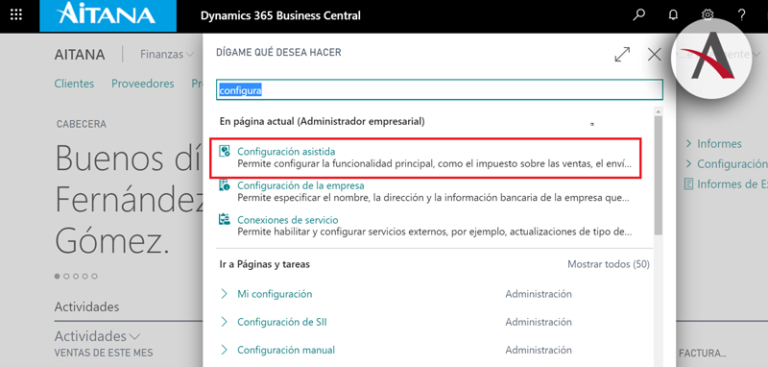
- A continuación, seleccionaremos la opción “Configuración su bandeja de entrada de empresa en Outlook».
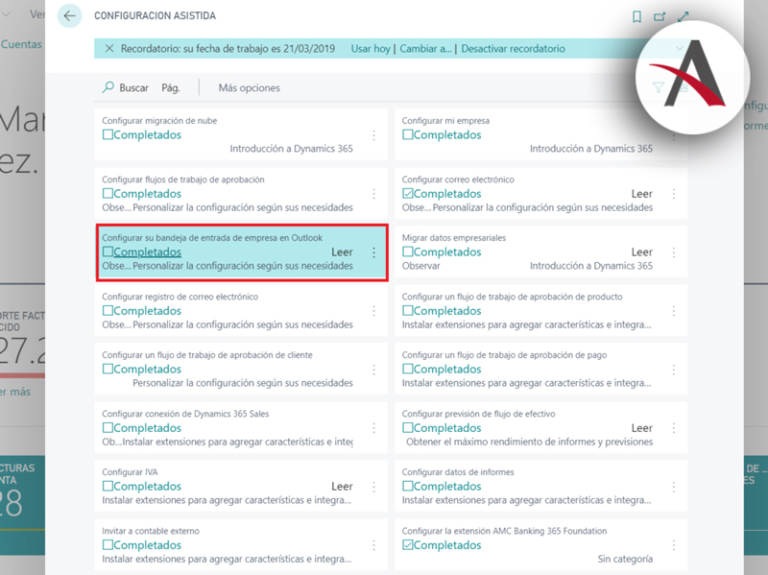
Una vez realizada la configuración, comprobaremos que en nuestra aplicación de Outlook (disponible para aplicación de escritorio y versión web) nos aparece el complemento de Business Central.
Para la explicación de la funcionalidad, mostraremos un ejemplo de un flujo de proceso habitual del departamento de ventas.
Creación de nuevos contactos y clientes
El sistema nos permite dar de alta un nuevo contacto a partir de un correo que hemos recibido para la presupuestación de un producto. En el ejemplo, el nuevo contacto nos solicita un presupuesto para 10 sillas.
Desde el correo abierto, seleccionamos Business Central y a continuación Información del contacto.
El sistema detecta que el contacto no existe y te pregunta si quieres crear el contacto o visualizar el listado de contactos que tienes actualmente dados de alta en la empresa.
Sin necesidad de salir de la aplicación de Outlook hemos dado de alta un nuevo contacto.
Creación de presupuestos
Una vez finalizado el alta del contacto, procederemos a crear el presupuesto de venta. Para ello seleccionaremos el botón Nuevo y, posteriormente, Oferta de venta. Tal como se muestra en la imagen siguiente, el sistema me permite crear distintos documentos de venta y compras como pedidos, facturas y abonos.
Además, gracias a la Inteligencia Artificial de Cortana que incorpora Dynamics 365, a través de la descripción del producto indicado en el correo electrónico, en este caso Silla, el sistema propone los productos que coinciden con la descripción y la cantidad, para incorporarlos en la oferta de venta.
Como se puede apreciar en la imagen, se ha generado una oferta de venta para el producto Silla Giratoria de 10 unidades. De nuevo, hemos vuelto a realizar una tarea habitual sin salir de nuestra aplicación de correo.
Conversión de presupuestos en pedidos
En caso de aceptación por parte del contacto, nos permite convertir el presupuesto en pedido de venta desde el mismo documento.
Además, nos permite realizar diversas tareas como facturar el pedido o enviar el documento adjunto. En la imagen se puede observar todas las acciones que podemos realizar desde esta opción.
Analizar los datos más relevantes de un cliente
Esta integración, también nos permite analizar de un solo vistazo el historial de venta del cliente, la situación de riesgo del cliente, los pagos realizados, los documentos vencidos, etc. Las pilas que aparecen son navegables, al hacer clic sobre la pila me permite acceder al detalle de los documentos (ofertas de venta en curso, pedido de venta en curso, histórico de facturas). Lo mismo ocurre con los importes que aparecen en las Estadísticas del cliente o en la información de Pagos. Esto es, seleccionando el importe nos muestra el detalle.
Por último, comentaros una funcionalidad que es muy importante para las compañías que gestionan más de una empresa. Desde la aplicación de correo puedo cambiar fácilmente de empresa.
Como hemos podido comprobar en el ejemplo, Dynamics 365 nos permite trabajar directamente desde nuestra aplicación de correo. Además no debemos preocuparnos por la información, toda queda registrada y se guarda de forma automática e inmediata. Además de las funcionalidades comentadas anteriormente, se pueden realizar otras más acciones. ¡Si necesitas sacarle el máximo partido a esta integración, estamos a tu disposición!